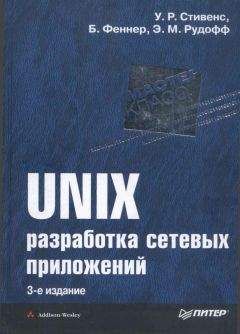Денис Колисниченко - Linux: Полное руководство

Все авторские права соблюдены. Напишите нам, если Вы не согласны.
Описание книги "Linux: Полное руководство"
Описание и краткое содержание "Linux: Полное руководство" читать бесплатно онлайн.
Данная книга представляет собой великолепное руководство по Linux, позволяющее получить наиболее полное представление об этой операционной системе. Книга состоит из трех частей, каждая из которых раскрывает один из трех основных аспектов работы с Linux: Linux для пользователя, сетевые технологии Linux (и методика настройки Linux-сервера), программирование Linux. В книге охвачен очень широкий круг вопросов, начиная с установки и использования Linux «в обычной жизни» (офисные пакеты, игры, видео, Интернет), и заканчивая описанием внутренних процессов Linux, секретами и трюками настройки, особенностями программирования под Linux, созданием сетевых приложений, оптимизацией ядра и др.
Изложение материала ведется в основном на базе дистрибутивов Fedora Cora (Red Hat) и Mandriva (Mandrake). Однако не оставлены без внимания и другие дистрибутивы SuSe, Slackware, Gentoo, Alt Linux, Knоppix. Дается их сравнительное описание, a по ходу изложения всего материала указываются их особенности.
Книга написана известными специалистами и консультантами по использованию Linux, авторами многих статей и книг по Linux, заслуживших свое признание в самых широких Linux-кругах. Если вы желаете разобраться в особенностях Linux и познать ее внутренний мир, эта книга — ваш лучший выбор.
Итак, на вашем диске достаточно места для установки Linux, но все это место находится в активно используемом разделе, содержащем ОС Windows и все данные. Вы можете:
♦ Полностью переразметить диск.
При этом вы уничтожаете один большой раздел и создаете на его месте несколько маленьких. Все данные, конечно, будут потеряны, и Windows тоже придется переустановить. Ваши действия:
1. Убедитесь, что у вас есть компакт-диск, с которого можно переустановить исходную ОС;
2. Создайте резервную копию всех своих данных;
3. Разбейте диск на разделы с помощью утилиты fdisk от Windows;
4. Восстановите свои данные и возвращайтесь к установке Linux.
♦ Уменьшить имеющийся большой раздел с сохранением данных.
Существует несколько программ, позволяющих это сделать. В предыдущие дистрибутивы Red Hat входила утилита fips, умевшая работать с разделами FAT и FAT32, но не NTFS. Она все еще доступна по адресу http://www.igd.fhg.de/~aschaefe/fips, но в современные дистрибутивы обычно не включена. Вместо нее лучше воспользоваться программой PartitionMagic от Symantec Norton, понимающей все типы файловых систем. Ваши действия:
1. Уплотните существующие данные (дефрагментируйте ваш диск), чтобы увеличить свободное место в «конце» раздела.
2. Уменьшите размер раздела, создав на диске неразмеченное пространство.
3. Создайте новые разделы. Можете отложить этот шаг до этапа установки Linux: инсталляторы современных дистрибутивов (в частности, Fedora Core и Mandrake) вызывают специальную программу для работы с разделами диска.
1.1.1. Рекомендуемая схема разбиения диска
♦ Раздел подкачки или свопинга (swapping) — используется виртуальной памятью. Иными словами, данные, не умещающиеся в оперативной памяти, перемещаются на жесткий диск. Например, у вас в данный момент свободно всего 8 Мбайт оперативной памяти, а вы пытаетесь открыть документ размером в 16 Мбайт. В оперативную память при этом будут загружены первые несколько мегабайт, а все остальное будет находиться во внешней памяти. Когда вам потребуется перейти в конец документа, операционная система подкачает в память нужные данные, а неиспользуемые будут помещены во внешнюю память. Размер раздела подкачки должен быть не меньше 32 Мбайт. Обычно его размер равен удвоенному объему оперативной памяти.
♦ Раздел /boot — содержит ядро операционной системы и несколько файлов, используемых при загрузке. Необходимость этого раздела вызвана «барьером 1024 цилиндра», то есть тем, что BIOS большинства персональных компьютеров «не видит» цилиндров с номерами больше 1024. Рекомендуемый размер этого раздела — 100 Мбайт.
♦ Корневой раздел, содержащий файлы, необходимые для работы системы и прикладных программ;
♦ Раздел /home для пользовательских данных.
1.1.2. Имена разделов в ОС Linux
Linux представляет наименования разделов как имена файлов, в виде /dev/xxyN, где:
♦ /dev — это каталог, в котором расположены все файлы, связанные с устройствами;
♦ xx — две буквы названия раздела, указывающие тип устройства, на котором размещается раздел. Как правило, это либо hd (если это IDE диск), либо sd (для SCSI дисков);
♦ y — буква, описывающая само устройство, на котором находится раздел. Например, /dev/hda (первый IDE жесткий диск) или /dev/sdb (второй SCSI диск);
♦ N — число, обозначающее непосредственно раздел. Первичные разделы нумеруются числами с 1 по 4. Нумерация логических разделов начинается с 5, даже если первичных разделов меньше четырех.
Таким образом, /dev/hda2 — это второй первичный раздел на первом диске IDE, a /dev/sdb5 — это первый логический раздел на втором диске SCSI.
1.1.3. Разделы и точки монтирования
С логической точки зрения файловая система каждого раздела представляет собой отдельное дерево каталогов. Объединение их в общую иерархическую структуру с одним корнем достигается путем ассоциирования раздела с одним из каталогов, содержащихся в корневом каталоге. Эта операция называется монтированием (mounting). Монтирование раздела дает доступ к нему через указанный каталог, называемый точкой монтирования (mounting point).
Например, если раздел /dev/sdb5 был смонтирован как /home/ivan/doc, то все файлы и каталоги, находящиеся в /home/ivan/doc, физически будут размещаться на /dev/sdb5. А файлы, находящиеся в /home/ivan/doc/Russian, — на /dev/sdb6, если назначить каталог Russian точкой монтирования для раздела /dev/sdb6.
1.2. Загрузка программы установки
1.2.1. С использованием загрузочного компакт-диска
Самый удобный и уже самый распространенный способ. Первый диск любого дистрибутива — загрузочный. Вставьте его в дисковод, перезагрузите компьютер, войдите в BIOS Setup и сделайте CD-привод первым в последовательности загрузки.
Некоторые дистрибутивы (например, Mandrake 10.0) предлагаются на DVD, с которыми нужно поступать точно так же (если, конечно, у вас есть соответствующий привод).
1.2.2. С использованием загрузочной дискеты
Способ настолько устаревший, что в современные дистрибутивы загрузочный образ для дискеты и не включен. Опишу его, опираясь на дистрибутив RedHat 7.1.
1. Скопируйте каталоги dosutils и images на жесткий диск (желательно на С:).
2. Перезагрузите компьютер в режиме MS DOS.
3. Введите команду rawrite (если вы — на свой страх и риск— предпочитаете работать в Windows, то пользуйтесь командой rawritewin):
С:\>с:\dosutils\rawrite
На запрос программы
Enter disk image source file name:
введите:
с:\images\boot.img — для обычной установки или
с:\images\bootnet.img — для установки по сети.
А затем на предложение программы ввести диск назначения введите имя дискеты:
Enter destination drive:
а:
4. Вы получили загрузочную дискету. Вставьте ее в дисковод и перезагрузите компьютер.
Внимательно прочитайте INSTALL.TXT в корневом каталоге CD, загляните также в каталог images и прочитайте файл README. Инструкции по установке обычно находятся там.
1.2.3. С использованием жесткого диска
Если вы скачали образы компакт-дисков дистрибутива, то можете прожечь их на CD и устанавливать так, как сказано в п. 1.2.1. Когда скорость вашего CD-привода слишком мала (например, 4x), имеет смысл разместить ISO-образы на жестком диске, а с CD только загружаться. Загрузочный образ находится в каталоге images на первом диске дистрибутива и называется boot.iso.
Если какой-то вариант Linux у вас уже установлен, то вы можете извлечь этот файл из файла образа, смонтировав этот образ:
$ mount -о loop -t iso9660 <файл_iso> <точка_монтирования>
Прожгите файл boot.iso на компакт-диск и загрузитесь с этого компакт-диска.
Если ваш BIOS поддерживает загрузку с USB-устройств, то вы можете скопировать на USB-диск загрузочный образ images/diskboot.img с первого диска дистрибутива. Из-под Linux это можно сделать так:
$ dd if=diskboot.img of=/dev/sda1
После чего загрузитесь с USB-диска и следуйте указаниям программы установки.
Если вы загружаетесь с дистрибутивного CD, но устанавливать собираетесь с жесткого диска, то в ответ на приглашение загрузчика
boot:
введите тот вариант загрузки, который позволяет выбрать устройство (в дистрибутиве Fedora Core эта директива называется askmethod). Укажите инсталлятору раздел диска и каталог, в котором находятся образы дисков дистрибутива.
1.2.4. Установка по сети
Для этого варианта установки вам нужно иметь доступ к FTP-серверу, где хранится каталог с избранным вами дистрибутивом. Загрузитесь с того носителя, на который вы скопировали загрузочный образ, ответьте на вопросы инсталлятора и выберите в качестве устройства для установки FTP-сервер.
Рис. 1.1. Установка RedHat по протоколу FTP
1.3. Установка Fedora Core
1.3.1. Описание дистрибутива
Название проекта Fedora Core не имеет никакого отношения к знакомому нам с детских дет произведению К.И. Чуковского «Федорино горе». Fedora Core является наследницей линейки RedHat (бесплатной), a Fedora означает фетровая шляпа (против Красной Шапочки RedHat)
Fedora Core Linux — это наследник культового дистрибутива Red Hat Linux, созданный сообществом добровольцев Fedora Project (http://www.redhat.com/fedora) при участии и спонсорской поддержке компании Red Hat. Дистрибутивы Fedora Core содержат только новейшие версии программного обеспечения. Лучшие решения, найденные командой разработчиков Fedora, Red Hat включает в программное обеспечение, поставляемое в ее коммерческих дистрибутивах Enterprise Linux.
Подписывайтесь на наши страницы в социальных сетях.
Будьте в курсе последних книжных новинок, комментируйте, обсуждайте. Мы ждём Вас!
Похожие книги на "Linux: Полное руководство"
Книги похожие на "Linux: Полное руководство" читать онлайн или скачать бесплатно полные версии.
Мы рекомендуем Вам зарегистрироваться либо войти на сайт под своим именем.
Отзывы о "Денис Колисниченко - Linux: Полное руководство"
Отзывы читателей о книге "Linux: Полное руководство", комментарии и мнения людей о произведении.